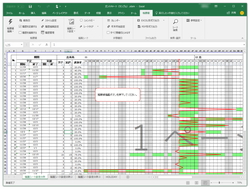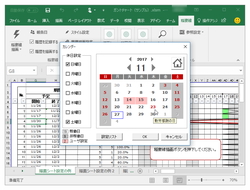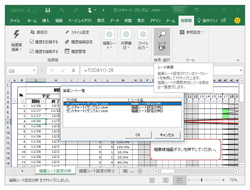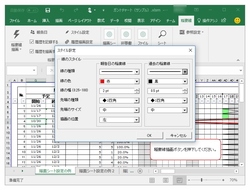稲妻線
-
-

稲妻線
- バージョン・リリース日
- v6.11.2(23/10/01) インストールアプリ
-
Excelのガントチャートに“イナズマ線”を簡単に引けるアドイン
- ソフト種別
- 無料
- 対応環境 :
- 編集部にてWindows 10で動作確認
- 窓の杜から
ダウンロード - ファイルサイズ
- 798.5KB
-
※消費税増税のため、一部ソフトの価格が異なっている場合があります
「Microsoft Excel」で管理しているガントチャートに“イナズマ線”を簡単に引くことができるアドイン。
ガントチャートで進捗状況を視覚化するのに便利なのが“イナズマ線”だ。最初に基準となる特定の日(本アドインでは“報告日”)におけるタスクの進捗度をバーにプロットする。
まったく進んでいない場合はバーの左端、50%進んでいる場合はバーの中央、完了した場合はバーの右端というように進捗ポイントをとり、それをタスクの上から順に下向きの直線でつないでいく。すると、稲妻状の折れ線ができあがる。これが“イナズマ線”だ。“イナズマ線”が真下もしくは右側に飛び出ている場合はタスクが順調、左側へ大きくへこんでいる場合は進捗が芳しくないことがわかる。
専用のプロジェクト管理ソフトならば、“イナズマ線”を引く機能は標準で備わっていることが多い。しかし、「Excel」で管理されたガントチャートには当然、そんな“イナズマ線”を引く機能などはない。マネージャーがその都度、手作業で引いているのが現実なのではないだろうか。
そういった手間を省いてくれるのが、「稲妻線」アドインだ。本アドインを利用すれば、タスクの“開始予定日”、“終了予定日”および“進捗率(%)”をもとに「Excel」製ガントチャートへ“イナズマ線”を引いてくれる。指定した“報告日”の“イナズマ線”はもちろん、最大999日分の履歴を同時に描画することもできる。
さらに、本アドインは“非稼働日”を設定することも可能。カレンダーで特定の曜日や日付を休暇に指定して稼働日から除外することができる。もちろん、休暇を含めてすべてを稼働日とみなすこともできる。そのほかにも複数のブックやシートの中から“イナズマ線”を描画したシートを検索する機能や、“イナズマ線”のスタイルをカスタマイズする機能を搭載。描画シートをPDF形式でファイル出力する機能も備えており、進捗状況を印刷物としてチームで共有したいというニーズにも応えることができる。